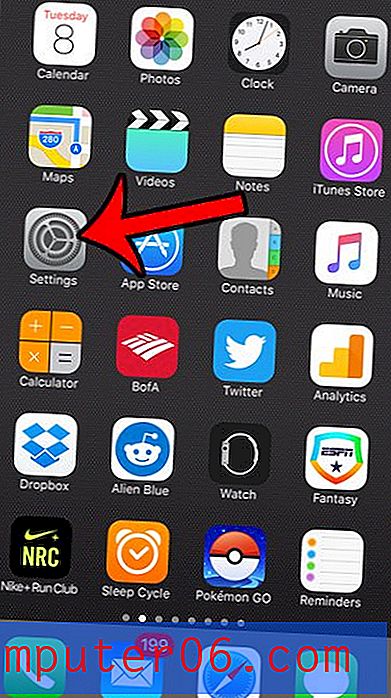Come smettere di sbloccare l'iPhone 7 con Touch ID
Il tuo iPhone può essere sbloccato con un passcode o il Touch ID. La funzione Touch ID ti consente di salvare molte delle tue impronte digitali sul tuo iPhone, quindi queste impronte digitali possono essere utilizzate con Apple Pay, per effettuare acquisti su App Store o per sbloccare il tuo dispositivo.
Ma potresti scoprire che stai sbloccando il tuo iPhone accidentalmente quando tocchi il pulsante Home e che preferiresti disabilitare quella funzione in modo da poter sbloccare il tuo iPhone solo inserendo un passcode. La nostra guida di seguito ti mostrerà le impostazioni da modificare per raggiungere questo comportamento.
Come disabilitare la funzione di sblocco Touch ID su iPhone 7
I passaggi di questo articolo sono stati eseguiti su un iPhone 7 Plus, in iOS 10.3.1. Questi passaggi funzioneranno anche per altri modelli di iPhone con funzionalità Touch ID che eseguono iOS 10. In particolare, disattiveremo l'impostazione che ti consente di sbloccare il tuo iPhone con Touch ID. Nessuna delle altre impostazioni del Touch ID sarà interessata in questa guida.
Passaggio 1: apri il menu Impostazioni .
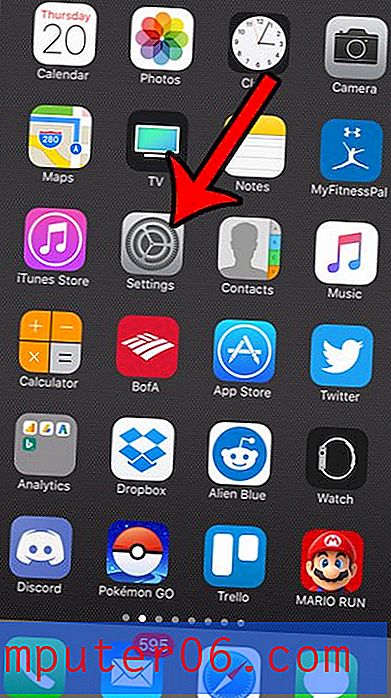
Passaggio 2: scorrere verso il basso e selezionare l'opzione Touch ID e passcode .
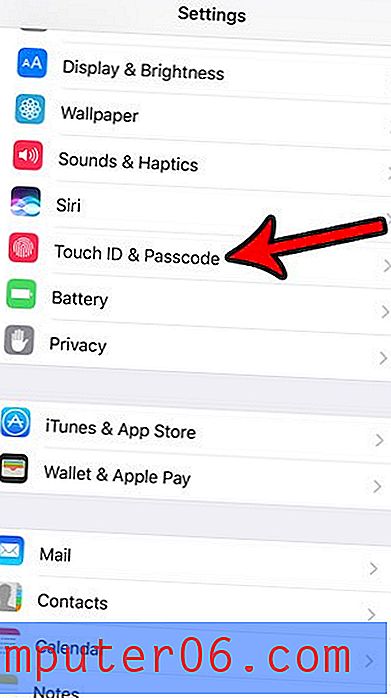
Passaggio 3: inserire il passcode corrente.
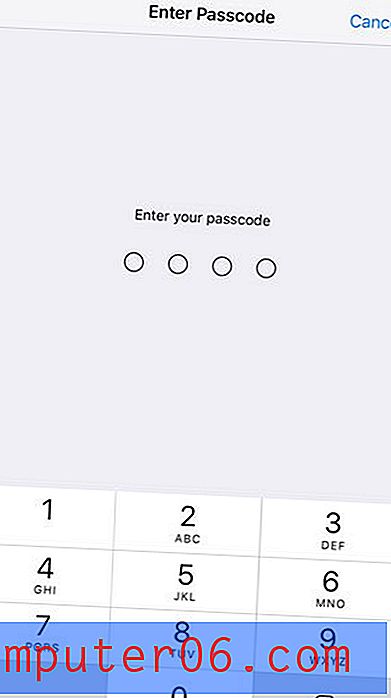
Passaggio 4: tocca il pulsante a destra di iPhone Unlock per disattivarlo.
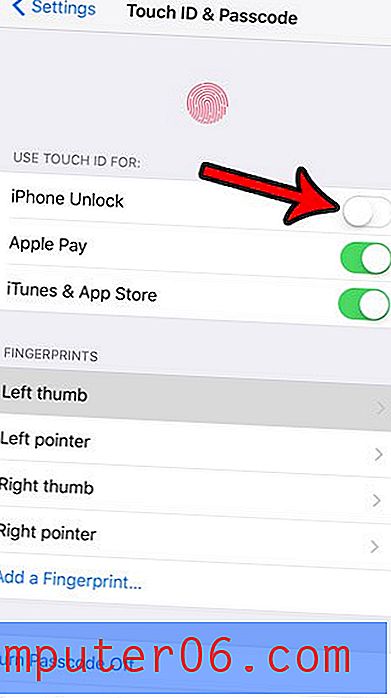
Ora potrai sbloccare il tuo iPhone inserendo il passcode del dispositivo. Se si desidera disattivare anche quello, è possibile toccare il pulsante Disattiva passcode nella parte inferiore di questo menu. Tieni presente che la disattivazione del passcode comporterà anche altre modifiche, come la rimozione di qualsiasi informazione sulla carta di credito salvata su Apple Pay. Non avere un passcode sul tuo iPhone può essere un rischio per la sicurezza, quindi Apple adotta misure per garantire la sicurezza di alcune delle tue informazioni se disattivi il passcode.
Vorresti davvero rendere più semplice lo sblocco del tuo iPhone con il tuo Touch ID? Scopri come aprire il tuo iPhone 7 semplicemente posizionando il pollice o il dito sul pulsante Home.